Hagaaji daabacahaagu wuxuu u baahan yahay dareenkaaga, daabacuhu wuxuu u baahan yahay faragelinta isticmaalaha
Mararka qaarkood daabacahaagu wuxuu bixin karaa fariin qalad ah - Faragelinta isticmaale ayaa looga baahan yahay(User intervention required) kaaga Windows 10/ 8/7 kumbuyuutarka markaad sii waddo daabacaadda dukumentiyada qaarkood. Haddii daabacahaagu aanu daabici doonin(Printer will not print) oo aad si joogto ah u hesho farriimaha khaladka ah, halkan waxa ah dhawr tillaabo oo cilad-baadhiseed oo ku caawin kara.
Faragelinta isticmaalaha ayaa looga baahan(User Intervention Required) yahay daabacaha(Printer)
Fariinta ayaa u dhigan sidan:
Your printer needs your attention – Printer needs user intervention
Markaa haddii daabacaaduhu u baahan yahay dareenkaaga(The Printer requires your attention) , halkan waxaa ah dhowr talooyin oo kaa caawin doona inaad hagaajiso dhibaatada:
- Hubi isku xirka
- Dib ugu xidhid daabacaha; Dib u bilow PC
- Jooji Safka Daabacaadda
- Hubi heerka Adeegyada
- Daabacaadda cilladaha daabacaha
- Dib u bilaw daabacaadda dukumeentiga
- Hubi cusboonaysiinta darawalka
- Hubi goobaha daabacaha
- Orod HP Print Doctor
- Daar dekedda USB.
Aynu si faahfaahsan u aragno.
1] Hubi xidhiidhada
Hubi haddii aad ku aragto wax nalal ah oo biligleynaya daabacaha oo hubi in dhammaan isku xirka si adag loo sameeyay.
2] Dib ugu xidhid daabacaha; Dib u bilow PC
Daar Printer - ka Ka saar xadhigga korantada daabacaha iyo sidoo kale isha korontada. Sug(Wait) hal daqiiqo Dhanka kale, dib u bilaw kombiyuutarkaaga. Marka kombuyuutarku ku soo boodo desktop-ka, ku xidh xadhigga isha tamarta gidaarka ka dibna dhabarka daabacaha ka dibna shid Printer-ka(Printer) .
3] Jooji Safka Daabacaadda
Dib u deji ama jooji safka Daabacaada(Reset or cancel the Print queue) . Eeg haddii tani ay caawinayso.
4] Hubi heerka adeegyada
Ku orod services.msc si aad u furto Maareeyaha (Manager)Adeegyada (Services)Furan(Open) oo hubi in Adeegga Spooler(Spooler Service) uu socdo. Haddii kale, billow. Haddii ay socoto, dib u bilow(Restart) Adeegga Daaqadaha(Windows Service) . Haddii aad la kulanto arrimo ku saabsan Adeegga(Service) , socodsii Print Spooler Cleanup Diagnostic ka Microsoft Waxay meesha ka saartaa soo -saareyaasha iyo kormeerayaasha daabacaadda ee aan Microsoft ahayn. (Microsoft)Intaa waxaa dheer, waxay uruurisaa macluumaadka aasaasiga ah ee ku saabsan daba-qaadaha daabacaadda iyo kombayutarka, sida macluumaadka ku saabsan darawallada daabacaadda, daabacayaasha, isku xirka aasaasiga ah, iyo kooxaynta fashilantay waxayna bixisaa noocyo kala duwan oo nadiifin ah.
5] Daabacaadda cilladaha daabacaha
Adeegso cilladaha daabacaha(Printer Troubleshooter) ee ku dhex jira .

Si aad u soo qaadato dhibbanaha daabacaha(Printer Troubleshooter) ee ku dhex jira , fur sanduuqa Run , ku qor kuwan soo socda oo ku dhufo Gelida:(Run)
msdt.exe /id PrinterDiagnostic
Waxa kale oo aad maamuli kartaa Qalabaynta Qalabaynta .
6] Dib u bilaw daabacaadda dukumeentiga
Dib u bilaw(Restart) daabacaadda dukumeentiga oo arag haddii ay taasi ku caawinayso. Si tan loo sameeyo, fur Control Panel > All Control Panel Items > Qalabka(Devices) iyo daabacayaasha(Printers) . Dooro daabacaha, ku dhufo midigta oo dooro Eeg waxa daabacan(See what’s printing) .
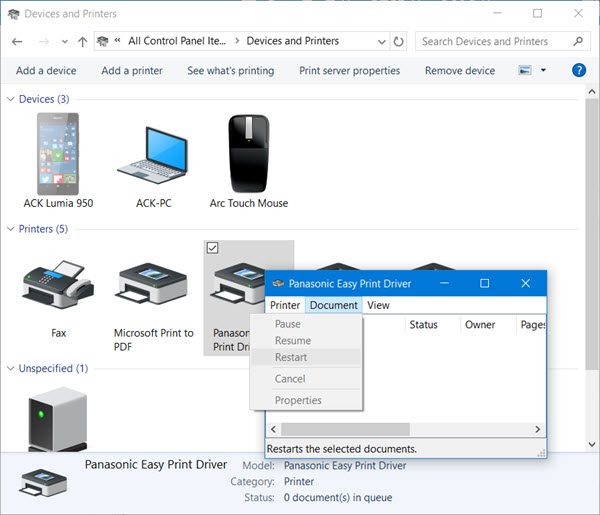
Sanduuqa xaaladda Daabacaadda ee(Print Driver status box) furma, dhagsii dukumeentiga(Document) tab oo dooro Dib u bilow(Restart) .
7] Hubi cusboonaysiinta darawalka
Hubi haddii wax cusbooneysiin ah oo darawalka ah uu diyaar u yahay daabacahaaga mareegaha soo saaraha. (Driver)Isla sanduuqa heerka Darawalka Daabacaada(Print Driver) , dhagsii daabacaha(Printer) oo dooro Driver Update(Update Driver) .
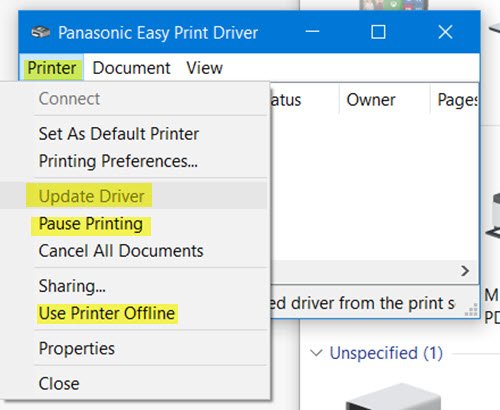
8] Hubi goobaha daabacaha
Intaad halkaas joogto, hoosta tabka(Printer) daabacaha, iska hubi in daabacaadda joogsiga(Pause Printing) iyo Isticmaalka(Use Printer Offline) galitaanka khadka tooska ah aan la hubin.
9] Orod HP Print Doctor
Haddii aad isticmaalayso daabacaha HP, ku orod HP Print and Scan Doctor oo arag haddii ay kaa caawinayso hagaajinta dhibaatada.

10] Daree dekedda USB
Haddii aad daabacaha ku xidhay gudaha, ka beddel dekedda USB(USB Port) oo arag.
I hope something helps!
Fiiri qoraalkan haddii Scanner-kaagu aanu shaqaynayn(Scanner is not working) Windows 10.
Qoraallada kale ee kaa caawin doona inaad hagaajiso arrimaha daabacaadda la xiriira:(Other posts that will help you fix printer-related issues:)
- Daabacaha caadiga ah ayaa isbeddelaya
- Cilad 0x803C010B inta lagu guda jiro cilad bixinta daabacayaasha
- Amarka daabacaadda ayaa furma U dir OneNote, Keyd sida, U dir Fakis, iwm., sanduuqyada wada hadalka
- Daaqadaha kuuma ogola inaad daabacdo wax ka badan 15 fayl.
Related posts
Ku hagaaji dhibaatooyinka daabacaha ee cilladaha daabacaha gudaha Windows 11/10
Hagaaji Canon Printer Error 853 Windows 11/10
Hagaaji Ciladda Adeegga 79, Dami ka dibna Daar, Daabadaha HP
Hagaaji ansaxinta daabacaha HP khaladku wuu fashilmay Windows 11/10
Hagaaji xaalada daabacaada waa hakad, dib uma soo celin karo qaladka gudaha Windows 11/10
Hagaaji BitLocker Drive Encryption lama isticmaali karo, Khaladka 0x8031004A
Hagaaji cilada barnaamijka kamarada Windows 0xA00F424F (0x80004005)
Hagaaji qaladka ERR_CERT_COMMON_NAME_INVALID
Sida loo hagaajiyo daabacaadda qunyar socodka ah ee Windows 11/10 PC?
Fix Printer Driver lagama heli karo Windows 10
Hagaaji Aaladda USB Lama aqoonsan, Qalabkii USB ee u dambeeyay ayaa ciladoobay
Hagaaji koodka qaladka daabacaha HP 0xc4eb92c3 Windows 10
Hagaaji daabacaha Wireless-ka oo aan ka jawaabin Windows 11/10
Ku hagaaji "Ma Rakibi Karo Software-ka Daabacaha" ee OS X
Hagaaji cilad ku rakibida daabacaha 0x000003eb
Ku hagaaji dhibaatooyinka daabacaadda Firefox browserka Windows PC
Hagaaji mashaakilaadka guud ee daabacadaha gudaha Windows 10
Hagaaji khaladaadka daabacaha shabakada - Windows kuma xidhi karto daabacaha
Hagaaji Rakibaadda Microsoft Edge & Cusbooneysii koodka qaladka
Hagaaji Xaaladda Daabacaadda ee khadka tooska ah gudaha Windows 10
